PS如何应用画布大小来剪裁图片?
来源:网络收集 点击: 时间:2024-05-08【导读】:
今天为大家介绍一种剪裁图片的方法,通过调整画布大小来剪裁图片,具体操作请看下面的介绍。品牌型号:清华同方G3260系统版本:win764位系统软件版本:photoshopcs6方法/步骤1/6分步阅读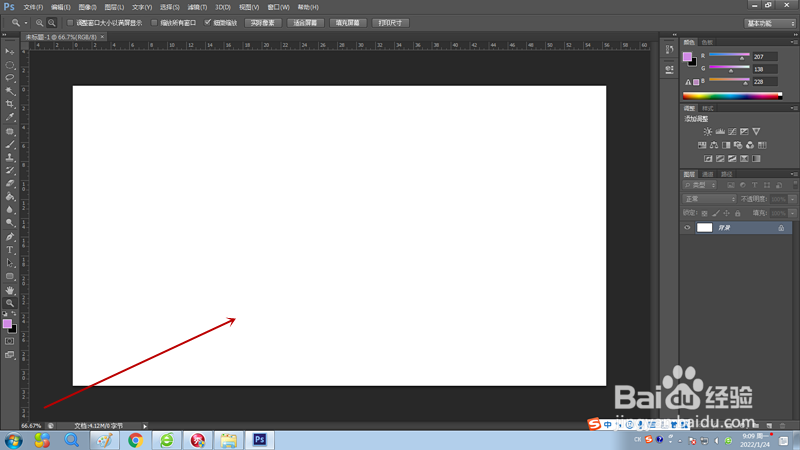 2/6
2/6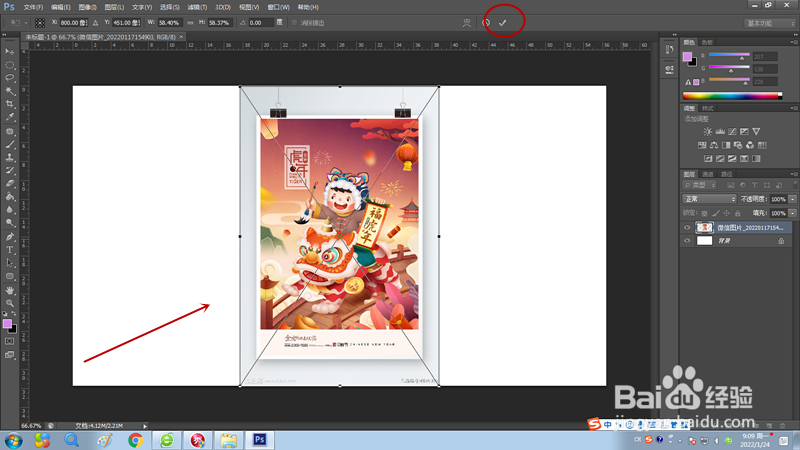
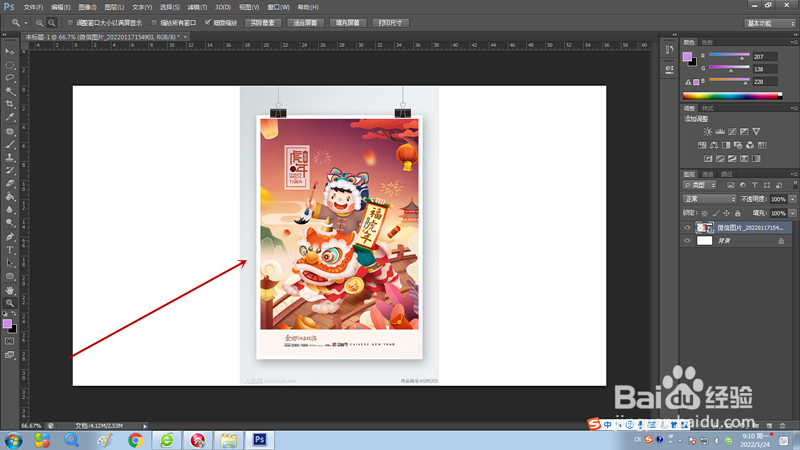 3/6
3/6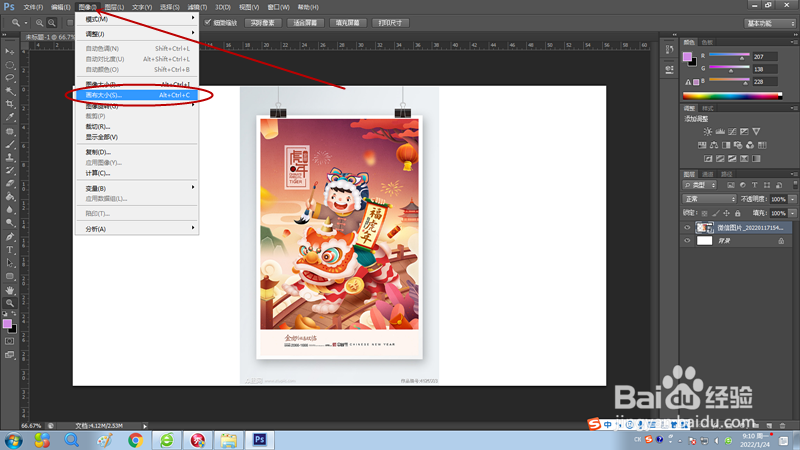 4/6
4/6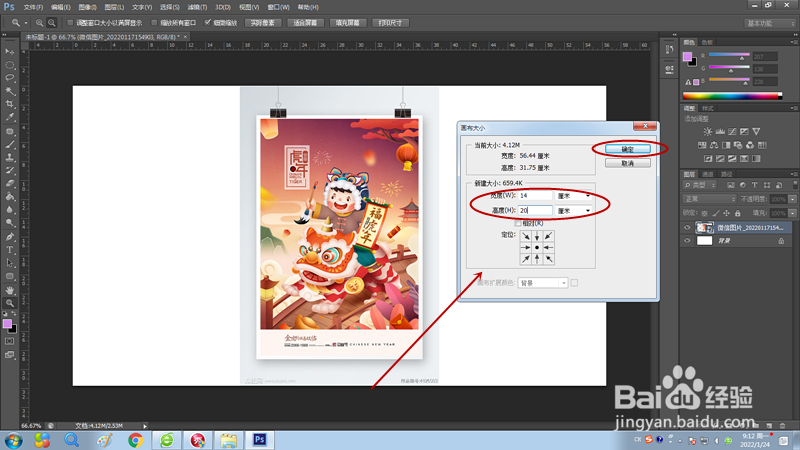 5/6
5/6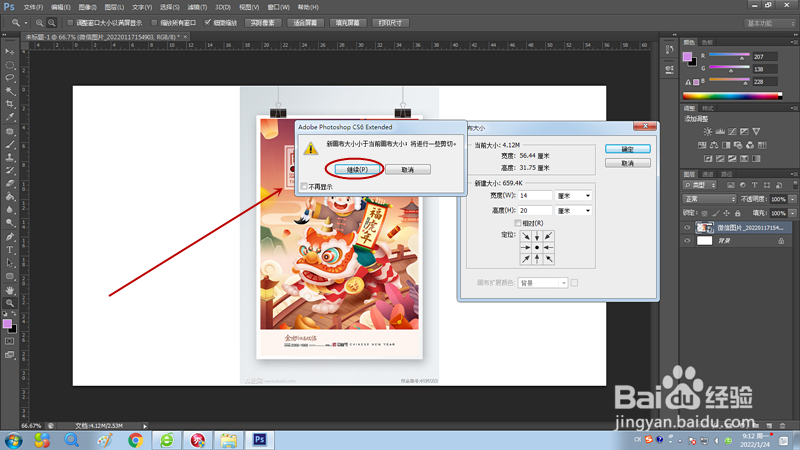 6/6
6/6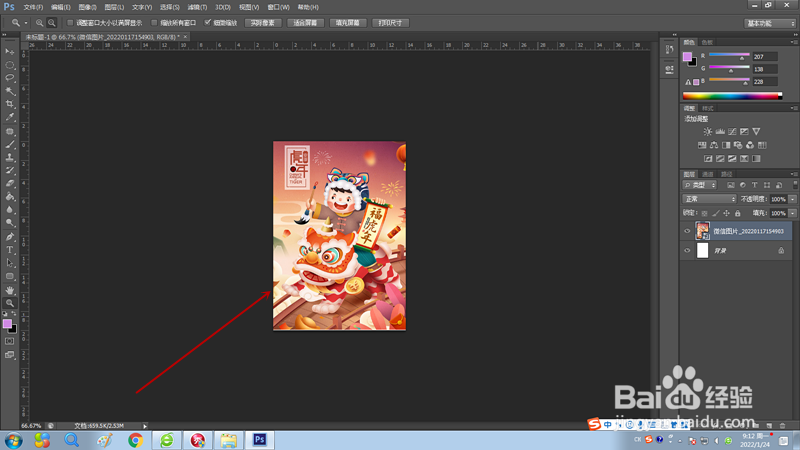 注意事项
注意事项
打开PS软件,任意新建一个画布。
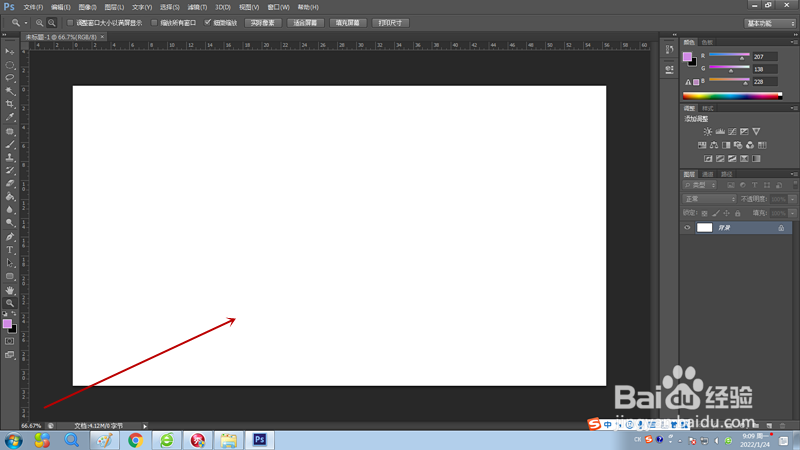 2/6
2/6将图片置入画布当中,点击选项卡中的“√”提交变换,消除置入图片时自带的变换框。
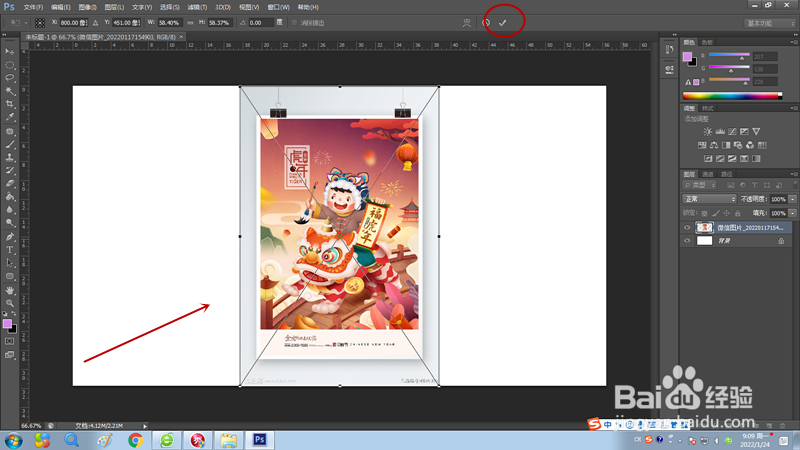
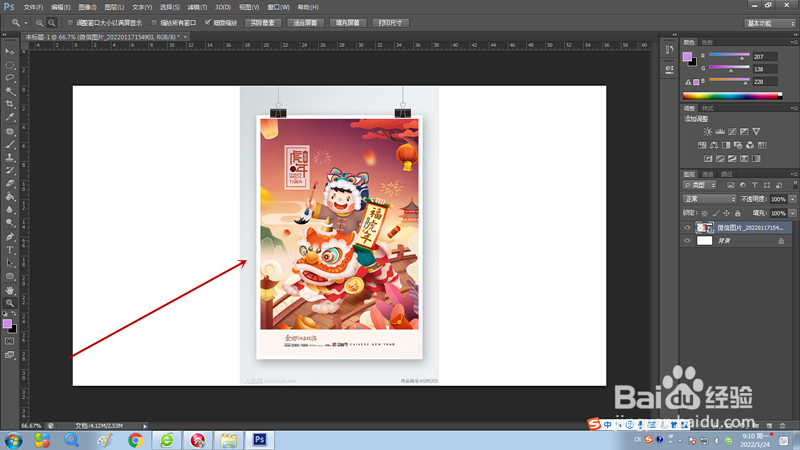 3/6
3/6点击工具栏“图像”按钮,弹出菜单后选择“画布大小”。
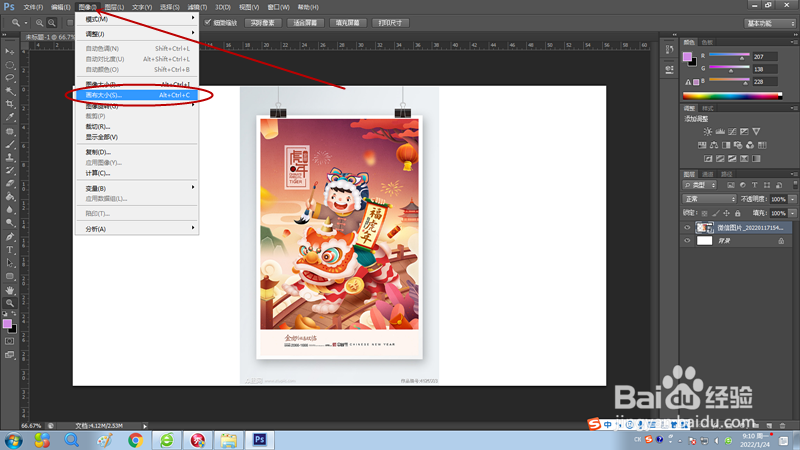 4/6
4/6弹出画布大小对话框,调整画布大小,输入我们需要的尺寸(尺寸应该比置入图片要小),点击确定按钮。
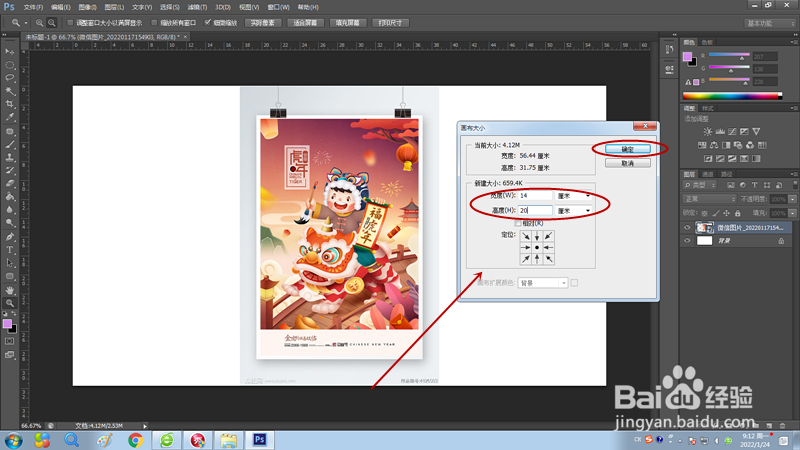 5/6
5/6此时弹出是否继续剪裁图片的提示框,点击“继续”。
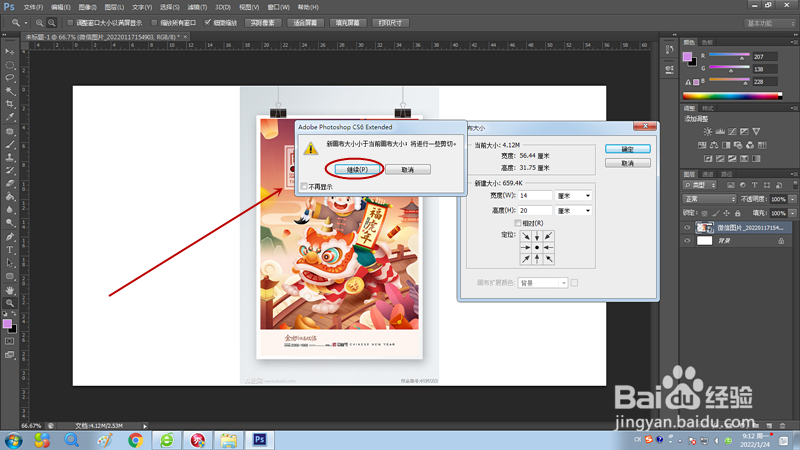 6/6
6/6这样就对图片进行了剪裁,效果如下图。
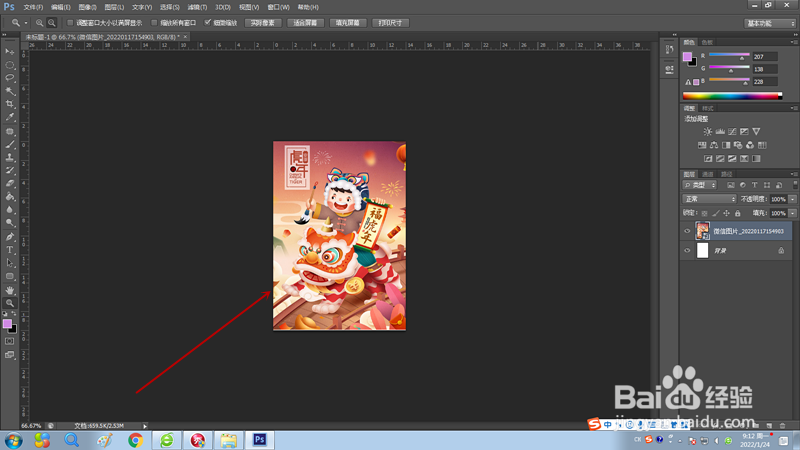 注意事项
注意事项这种剪裁方法适合图片被剪裁部分没有重要内容的情况。
PS版权声明:
1、本文系转载,版权归原作者所有,旨在传递信息,不代表看本站的观点和立场。
2、本站仅提供信息发布平台,不承担相关法律责任。
3、若侵犯您的版权或隐私,请联系本站管理员删除。
4、文章链接:http://www.1haoku.cn/art_708050.html
上一篇:滴答清单网页版使用指南
下一篇:电脑输入法用不了怎么解决
 订阅
订阅